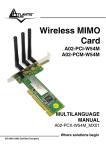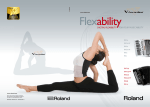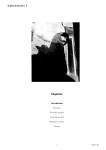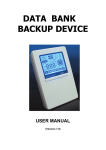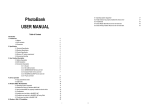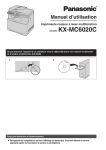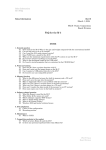Download Atlantis Land A02-IPH102 User's Manual
Transcript
IP Phone USB A02-IPH102 MULTILANGUAGE MANUAL A02-IPH102_MX01 Where solutions begin Company certified ISO 9001:2000 Where solutions begin MULTILANGUAGE MANUAL ITALIANO Questo prodotto è coperto da garanzia Atlantis Land Fast Swap della durata di 3 anni. Per maggiori dettagli in merito o per accedere alla documentazione completa in Italiano, fare riferimento al sito www.atlantis-land.com. ENGLISH This product is covered by Atlantis Land 3 years Fast Swap warranty. For more detailed informations please refer to the web site www.atlantis-land.com. For more detailed instructions on configuring and using this device, please refer to the online manual. FRANCAIS Ce produit est couvert par une garantie Atlantis Land Fast Swap de 3 ans. Pour des informations plus détaillées, référez-vous svp au site Web www.atlantis-land.com. ESPAÑOL Este producto esta cubierto por Atlantis Land con una garantía Fast Swap de 3 años. Para mayor información diríjase a nuestro sitio Web www.atlantis-land.com. Pag. 1 MULTILANGUAGE MANUAL The award of the information is facultative, but its lack will prevent ATLANTIS LAND® from starting the Guarantee process requested. R R Reeegggiis issttteeerrryyyooouuurrrppprrroooddduuucccttt!!! w w w w w w m www..a .aatttlla laannntttiis iss---lla laannnddd..c .ccooom m Registration on the web site www.atlantis-land.com within 15 days from the purchase of the product dismiss the customer from showing a valid proof of purchase (Sale Receipt or Invoice) in case of the request of intervention. For further information we invite you to look at our web site at the section WARRANTY. Copyright The Atlantis Land logo is a registered trademark of Atlantis Land S.p.A. All other names mentioned mat be trademarks or registered trademarks of their respective owners. Subject to change without notice. No liability for technical errors and/or omissions. Pag. 2 MULTILANGUAGE MANUAL ITALIANO 1. REQUISITI DI SISTEMA ...................................................................................................................................2 2. CARATTERISTICHE..........................................................................................................................................2 3. FUNZIONALITÀ DEI TASTI .............................................................................................................................3 4. UTILIZZO CON SKYPE™.................................................................................................................................3 5. CHIAMARE UN UTENTE SKYPE™...............................................................................................................4 6. CARATTERISTICHE TECNICHE....................................................................................................................6 7. SUPPORTO .........................................................................................................................................................6 ENGLISH 1. SYSTEM REQUIREMENTS .............................................................................................................................2 2. FEATURES ..........................................................................................................................................................2 4. USING WITH SKYPE™.....................................................................................................................................3 5. CALLING A SKYPE™ USER ..........................................................................................................................4 6. TECHNICAL SPECIFICATIONS .....................................................................................................................6 7. SUPPORT ............................................................................................................................................................6 FRANCAIS 1. SYSTEME REQUIS............................................................................................................................................2 2. CARACTERISTIQUES ......................................................................................................................................2 4. UTILISATION AVEC SKYPE™ .......................................................................................................................3 5. APPELER UN UTILISATEUR SKYPE™.......................................................................................................4 6. CARACTÉRIQTIQUES TECHNIQUES ..........................................................................................................6 7. SUPPORT ............................................................................................................................................................6 ESPAÑOL 1. REQUISITOS DEL SISTEMA ..........................................................................................................................3 2. CARACTERÍSTICAS .........................................................................................................................................3 3. FUNCIONALIDAD DE LAS TECLAS.............................................................................................................4 4. USO CON SKYPE™ ..........................................................................................................................................4 5. LLAMADA A UN USUARIO SKYPE™ ..........................................................................................................5 6. CARACTERÍSTICAS TÉCNICAS ...................................................................................................................7 7. SOPORTE ............................................................................................................................................................7 Pag. 3 ITALIANO AVVERTENZE Abbiamo fatto di tutto al fine di evitare che nel testo, nelle immagini e nelle tabelle presenti in questo manuale, nel software e nell'hardware fossero presenti degli errori. Tuttavia, non possiamo garantire che non siano presenti errori e/o omissioni. Infine, non possiamo essere ritenuti responsabili per qualsiasi perdita, danno o incomprensione compiuti direttamente o indirettamente, come risulta dall'utilizzo del manuale, software e/o hardware. Il contenuto di questo manuale, fornito esclusivamente per uso informale, è soggetto a cambiamenti senza preavviso (a tal fine si invita a consultare il sito www.atlantisland.it o www.atlantis-land.com per reperirne gli aggiornamenti) e non deve essere interpretato come un impegno da parte di Atlantis Land spa, che non si assume responsabilità per qualsiasi errore o inesattezza che possa apparire in questo manuale. Nessuna parte di questa pubblicazione può essere riprodotta o trasmessa in altra forma o con qualsiasi mezzo, elettronicamente o meccanicamente, comprese fotocopie, riproduzioni, o registrazioni in un sistema di salvataggio, oppure tradotti in altra lingua e in altra forma senza un espresso permesso scritto da parte di Atlantis Land spa. Tutti i nomi di produttori e dei prodotti e qualsiasi marchio, registrato o meno, menzionati in questo manuale sono usati al solo scopo identificativo e rimangono proprietà esclusiva dei loro rispettivi proprietari. Pag. 1 ITALIANO Grazie per aver scelto USB IP Phone. Questo dispositivo permette di effettuare chiamate gratuite tramite Internet da PC a PC in modo facile e veloce. Dotato di una porta USB, basterà collegare il prodotto al vostro PC, eseguire il download di un software di telefonia Internet, come ad esempio Skype™, e sarà possibile iniziare ad effetturare chiamate. In questo modo, sarà possibile comunicare in maniera facile e veloce con amici, familiari e colleghi. USB IP Phone è compatibile con Skype™ e può essere utilizzato anche come periferica audio. 1. Requisiti di Sistema 1.1 Per utilizzare USB IP Phone: Computer con1 porta USB1.1 o USB 2.0 libera Window98SE/ME/2000/XP 1.2 Per utilizzare USB IP Phone con Skype™ (requisiti minimi di sistema): PC con SO Windows 2000 o XP Processore con velocità pari a 400 MHz 128 MB di memoria RAM 15 MB di spazio disponibile su Hard Disk Connessione Internet Installazione API fornita a corredo Skype™ non è supportato da Windows 98SE/ME. Sotto questi SO, USB IP Phone funzionerà solamente come periferica Audio I/O. I requisiti sono soggeti al software Skype™. Per aggiornamenti sugli stessi, visitare il sito web Skype™ (www.Skype.com) USB IP Phone NON può essere usato per le chiamate di emergenza. 2. Caratteristiche Compatibile con software VOIP (Voice over Internet Protocol) come Skype™, NetMeeting, etc. Funzionalità Hot-key per utilizzare Skype™ come se si stesse utilizzando un normale telefono. Echo-cancellation per una migliore qualità del suono. 8 tipi di suoneria differenti per la segnalazione delle chiamate entranti. Utilizzo di un modulo LCD a matrice di punti (116*64) Supporto modalità Multilingua (Inglese, Cinese Tradizionale/Semplificato, Tedesco, Giapponese) Retroilluminazione LCD attiva in caso di chiamata entrante o della pressione di un tasto. Può essere utilizzato come altoparlante per la riproduzione di musica da un PC. Possibilità di mostrare tramite display LCD: caller ID, lista contatti e lista chiamate (entranti, uscenti e perse). Compatibile allo standard USB 1.1. Non richiede nessuna alimentazione supplementare. Pag. 2 ITALIANO 3. Funzionalità dei tasti LIST: Seleziona lista chiamate (entranti, uscenti o perse) e lista contatti 0~9,*, #: Tasti per lacomposizione MENU: Apertura della finestra di Skype™ se lo stesso è attivo / movimento attraverso i tab. SEND: Avviare la chiamata / Rispondere SU, GIU: Muoversi su e giù nella lista contatti Skype™ e nelle liste chiamate (entranti, uscenti o perse) HOOK DOWN: Fine chiamata / Rifiuto chiamata / Uscita RING SELECT: Selezione della suoneria BACKSPACE: Cancella il numero composto cifra per cifra Premere il tasto “0” per 2 secondi, verrà mostrato “+” Premere “BACK SPACE” per oltre 2 secondi per cancellare tutti i numeri sul display. 4. Utilizzo con Skype™ 4.1 Installazione API Inserire il CDROM fornito a corredo e lanciare l’applicazione dal percorso “CDROM:\DRIVER\SetupUSBPhone.exe” Sarà possibile scegliere tra 2 opzioni di installazione: Installazione automatica: Con questa modalità, SetupUSBPhone installerà automaticamente API. Installazione manuale: Con questa modalità, SetupUSBPhone permette di scegliere la directory di installazione dell’API. Alla fine dell’installazione, una finestra confermerà la corretta installazione. 4.2 Connettere USB IP Phone Quando USB IP Phone è connesso ad un computer acceso, il display mostrerà la scritta “Connecting” e la periferica inizierà la connesione all’API precedentemente installata. Quando la connessione sarà stabilita, sul display verrà mostrata la scritta “USB Phone” e un icona segnalerà la corretta registrazione. Pag. 3 ITALIANO Se sul display rimarrà visibile “CONNECTING…”, la periferica potrebbe avere problemi di comunicazione con Skype™. Assicurarsi che la API fornita sia correttamente installata. 5. Chiamare un utente Skype™ Per effettuare una chiamata verso un utente Skype™, è necessario lanciare Skype™ ed eseguire il login. E’ inoltre necessario che l’utente che si vuole chiamare sia inserito nella vostra lista dei contatti. 5.1 Visualizzazione della lista Contatti Premere il tasto “LIST” per caricare la lista Contatti Skype™. Verrà visualizzato un solo contatto per volta; l’icona in alto a destra mostra lo stato del contatto (online se presente). Scorrere con i tasti Su/Giù per ricercare il contatto desiderato. Per uscire dalla lista contatti, premere il tasto “HOOK DOWN”. Ulteriore pressioni del tasto “LIST“ permetteranno la visualizzazione delle chiamate entranti, uscenti e perse. Per iniziare la comunicazione con il contatto selezionato, premere il tasto “SEND”; per terminare la comunicazione, premere il tasto “HOOK DOWN”. 5.2 Utilizzare la lista Contatti nella finestra di Skype™ Durante lo stato di Stand-by, premere i tasti Su/Giù o il tasto Menù per aprire la finestra di Skype™ (se non è aperta) e muoversi attraverso i vari Tab. Selezionare il contatto ricercato. E’ possibile utilizzare il mouse o i tasti Su/Giù per muoversi nella lista Contatti. Premere il tasto SEND per chiamare il contatto desiderato. Per terminare la chiamata, premere il tasto “HOOK DOWN”. 5.3 Chiamare un numero geografico (Skype™ Out) Premere il tasto “0” per 2 secondi, verrà mostrato “+” Comporre il numero di telefono tramite i tasti del USB IP Phone. Premere il tasto “SEND” per avviare la chiamata. Per utilizzare questa funzione, è necessario l’acquisto del credito Skype™Out. 5.4 Rispondere ad una chiamata All’arrivo di una chiamata entrante, USB IP Phone suonerà e il display si illuminerà mostrando il Caller ID del chiamante. Premere il tasto “SEND” per accettare la chiamata. Per terminare la chiamata, premere il tasto “HOOK DOWN”. Pag. 4 ITALIANO 5.5 Terminare/Rifiutare una chiamata Per terminare o rifiutare una chiamata, premere il tasto “HOOK DOWN”. 5.6 Visualizzazione della lista chiamate La pressione del tasto “LIST” permetterà di visualizzare la lista delle chiamate. Premendo ripetutamente il tasto “LIST” sarà possibile muoversi attraverso la lista delle chiamate uscenti, delle entranti e delle chiamate perse. Le più recenti verranno mostrate per prime. Un esempio di registrazione di chiamata uscente: Nella schermata di visualizzazione della lista chiamate, è possibile: Utilizzare i tasti Su/Giù per scorrere attraverso la lista. Premere il tasto SEND per chiamare il contatto che si sta visualizzando. Premere il tasto HOOK DOWN per uscire dalla lista chiamate. La lista chiamate corrisponde a quelle visualizzate nella finestra di Skype™. Se la lista chiamate di Skype™ verrà cancellata, essa verrà contemporaneamente cancellata anche dall’USB IP Phone. 5.7 Regolazione del volume del ricevitore Durante la conversazione, è possibile premere i tasti VOL+ or VOL- o i tasti Su/Giù per aumentare o diminuire il volume del ricevitore. Per regolare specificatamente il volume o per esaminare il livello di volume corrente: Selezionare l’icona USB IP Phone nella Toolbar cliccando con il tasto destro del mouse. Selezionare “Advanced Setting”, regolare il volume del microfono (MIC) e dello speaker (Speaker) muovendo i cursore verso l’alto o il basso. 5.8 Selezionare una suoneria USB IP Phone permette di selezionare la suoneria per le chiamate entranti tra 8 tipi di suoneria preconfigurati.Premendo il tasto “RING SELECT”, il telefono riprodurrà la suoneria. Per selezionare la suoneria, premere il tasto “RING SELECT” fino ad ad arrivare alla suoneria prescelta, quindi premere il tasto ”HOOK DOWN” per renderla attiva. Pag. 5 ITALIANO 6. Caratteristiche Tecniche Dimensioni 100mm * 43mm * 20mm Peso 50 g Connettori One USB Port Keypad DTMF keys 0-9,#,*,8 soft defined function keys LCD Cablaggio Standard Supportati Umidità operativa Temperatura operativa Displays the system time as connecting to the PC. Displays the main menu: Contact List Browser: select your contacts and call Missed Call Browser: Call back your missed calls Call List Browser: Show users called history and call out Option Browser: Provide your personal setting of phone Displays the name of the contact during a call. User, using the left/right Keys, can read the full name when letters of the name more than 8. Displays the calling status\Hold status and the online or offlines tatus of the contacts. USB A-type connector Compliant with Compliant with USB Audio Compliant with USB HID Version 1.1 5%-95% RH USB1.1 Device Class Spec &USB2.0 V 1.0 0-40° C 7. Supporto Per qualunque altro problema o dubbio è possibile contattare l’help desk telefonico (02/93907634) gratuito di Atlantis Land che fornirà assistenza da lunedì al giovedì dalle 9:00 alle 13:00 e dalle 14:00 alle 18:00 ed il venerdì dalle 9:00 alle 13:00. E’ possibile anche utilizzare il fax (02/93906161) e la posta elettronica ([email protected] oppure [email protected]) per esporre eventuali domande o problemi. Atlantis Land SpA Viale De Gasperi 122 20017 Mazzo di Rho (MI) Tel: +39.(0)2.93906085 Help Desk :+39.(0)2.93907634 (Fax: +39.(0)2.93906161) Pag. 6 ENGLISH Copyright Statement No part of this publication may be reproduced, stored in a retrieval system, or transmitted in any form or by any means, whether electronic, mechanical, photocopying, recording or otherwise without the prior writing of the publisher. Windows™ 98SE/2000/ME/XP are trademarks of Microsoft® Corp. Pentium is trademark of Intel. All copyright reserved. The Atlantis Land logo is a registered trademark of Atlantis Land SpA. All other names mentioned mat be trademarks or registered trademarks of their respective owners. Subject to change without notice. No liability for technical errors and/or omissions. Pag. 1 ENGLISH This USB Phone provides you conveniences to make free call over the internet from PC to PC anywhere as easy as using normal mobile phones. Simply plug the USB Phone into the USB port of your PC, download Internet telephony software like Skype™, and you can start making calls. You can easily access the net and connectyour friends, family members or colleagues. The phone is fully compatible with Skype™ and can be used as audio device. It’s designed similar to a mobile phone with quick dial and volume control buttons. 1. System Requirements 1.1 To use USB IP Phone: Computer with an available USB1.1 port or higher Window98SE/ME*/2000/XP(All use Windows built-in audio driver) 1.2 To use USB IP Phone with Skype™™ (minimum system requirement): PC running Windows 2000 or XP 400 MHZ processor 128 MB RAM 15 MB free disk space on your hard drive Internet Connection With provided API installed Skype™ doesn’t support Windows 98SE/ME. Under these systems, the USB Phone only works as an audio input/output device. The requirements are subject to Skype™ software. For the latest requirements, please visit the Skype™ website. (www.Skype™.com) The USB Phone can not be used for the emergency calls. 2. Features Compatible with VOIP (Voice over Internet Protocol) solution such as Skype™, NetMeeting and etc. Hot-key function to operate Skype™ software as easy as dialing a normal telephone. Echo-cancellation for better sound quality. 8types of ring tones for incoming call alert. Use dot matrix LCD module (116*64) Supports multi-language (English, Simplified/Traditional Chinese, German, Japanese) LCD backlight turns on while receiving a call or any key is pressed. As a speaker to broadcast music from PC. LCD to display caller ID, contact list and calling list (Miss, Income, Outgoing). Compliant with USB 1.1 specification. No additional power adapter required. Pag. 2 ENGLISH 3. Keys Functions LIST: Select Miss/IN/OUT/Contact call list 0~9,*, #: Dial pad MENU: Open Skype™ window when Skype™ is launched & switches between tabs. SEND: Dial/ Answer UP, DOWN: Move up and down in Skype™ contact, Miss, Incoming, Outgoing list. HOOK DOWN: Ends or reject a call &exit RING SELECT: Select the ring tone BACK SPACE: Delete dial number one by one Press by “0” key 2 seconds, namely show”+” Press by “BACK SPACE” key 2 seconds, will be delete all dial number. 4. Using with Skype™ Insert CDROM provide with IP Phone and launch application from folder “CDROM:\DRIVER\SetupUSBPhone.exe” Then you can choose 2 options for installation: Autorun Installation: In this mode, SetupUSBPhone automatically install API. Manual Installation: In this mode, SetupUSBPhone allows to choose installation folder. At the end, a window will show you the state of installation. 4.2 Connecting the USB Phone When the USB Phone is connected to a powered on computer, the LED backlight will turn on and the device will start to connect to the installed API. When the connection is established, “USB Phone” is displayed on the screen of the USB Phone. Pag. 3 ENGLISH If “CONNECTING…” keeps showing on the display in Windows XP/2000, the device might have a problem communicating with Skype™. Please make sure API have been installed. 5. Calling a Skype™ User To call a Skype™ user, you have to launch Skype™ and log in to Skype™. And you should have added desired Skype™ user(s) to your contact list. 5.1 Loading the Contact List on LCD Display Press the “LIST key” to load the Skype™ contact list. Only one contact is displayed at a time. The topright icon indicates the online status of the contact. Scroll with Up/Down to reach the desired contact. (To exit the contact list, press the “HOOK DOWN” key. Press “LIST” key again user can select “Incoming call” “Outgoing calls” &“Miss call” lists. To call current contact, just press the “SEND” key. While establishing the communication. To end the call, press “HOOK DOWN” key. 5.2 Using the Contact List on Skype™ window In stand by status press the Up or Down key or MENU to open the Skype™ window (if not open) and switch to the MENU tab. Select your target contact. You can use mouse or the Up/Down key on the USB Phone to scroll through the contact list. Press the SEND key to call the desired contact. To end the call, press “HOOK DOWN” key. 5.3 Calling a Phone Number (Skype™ Out) Press by “0” key 2 seconds, namely show “+” Dial the phone number by pressing the USB Phone keypad. Press the SEND key to call the number. If you want to use this function, you should buy Skype™Out Credit first. 5.4 Answering a Call On an incoming call, the USB Phone will be ringing and the LCD backlight will list with the caller ID displayed. Press the SEND key to answer the call. To end a call, press the HOOK DOWN key. 5.5 Ending/ Rejecting a Call To end or reject a call, press the “HOOK DOWN” key. 5.6 Loading Calling List Pressing the “LIST” key allows you to load the calling list. You can press the “LIST” key repeatedly to switch between outgoing call list, incoming call list, missed list and rejected calls and main screen. Most recently dialed or received call is displayed first. An outgoing call record example is as below: Pag. 4 ENGLISH At the calling list screen, you can: Use the Up/ Down key to scroll through the list. Press the SEND key to call the contact being displayed. Press the HOOK DOWN key to exit the calling list. The calling list corresponds to that on the Skype™ window. If you clear the list entries on the Skype™ window, it will be also cleared from the USB Phone. 5.7 Adjusting Receiver Volume During your conversation, you can press the VOL+ or VOL- key or Up or Down key to increase or decrease the receive volume. To specifically adjust the volume or examine current volume level: On tool bar, select USB Phone icon, click mouse right key. Select advance setting, adjust the MIC & Speaker volume by moving the slider up or down. 5.8 Select a Ring Tone The USB Phone comes with 8 kinds of built-in ring tones. Pressing the RING SELECT key will play the ring tone. To select a ring tone, press RING SELECT repeatedly until desired one is reached, then press the HOOK DOWN key to activate it. Pag. 5 ENGLISH 6. Technical Specifications Dimension 100mm * 43mm * 20mm Weight 50 g Physical Connectors One USB Port Keypad DTMF keys 0-9,#,*,8 soft defined function keys LCD Cabling Standard Support Operating Humidity Operating Temperature Displays the system time as connecting to the PC. Displays the main menu: Contact List Browser: select your contacts and call Missed Call Browser: Call back your missed calls Call List Browser: Show users called history and call out Option Browser: Provide your personal setting of phone Displays the name of the contact during a call. User, using the left/right Keys, can read the full name when letters of the name more than 8. Displays the calling status\Hold status and the online or offlines tatus of the contacts. USB A-type connector Compliant with USB1.1 &USB2.0 Compliant with USB Audio Device Class Spec V 1.0 Compliant with USB HID Version 1.1 5%-95% RH 0-40° C 7. Support If you have any problems or any questions with this product, you can contact the Atlantis Land company directly at the following address: Atlantis Land SpA Viale De Gasperi, 122 20017 Mazzo di Rho(MI) Tel: +39. 02.93906085, +39. 02.93907634(help desk) Fax: +39. 02.93906161 Email: [email protected] or [email protected] WWW: http://www.atlantis-land.comTel: +39.(0)2.93906085 (Fax: +39.(0)2.93906161) Help Desk :+39.(0)2.93907634 Pag. 6 FRANCAIS Copyright Copyright. 2002 est la propriété de cette société. Tout droits réservés. Sont interdites, la reproduction, la transmission, la transcription, la mémorisation dans un système de sauvegarde où la traduction dans une autre langue ou en langage informatique quels qu’ils soient, de la présente publication, sous quelque forme que ce soit ou quelque en soit le moyen, électronique, mécanique, magnétique, optique, chimique, manuel ou de tout autre genre, sans avoir obtenu préalablement l’autorisation de notre entreprise. Non-responsabilité La présente entreprise n’admet ni requêtes ni de garantie, explicites ou implicites, au sujet du contenu et de manière spécifique exclue la possibilité de garantie, communicabilité ou adaptabilité pour des finalités particulières. Le logiciel décrit dans le présent manuel est vendu ou concédé en licence “tel quel”. Si les programmes devaient présenter des problèmes après l’achat, l’acquéreur (et non pas la présente entreprise, son distributeur ou concessionnaire) est tenu de prendre en charge tous les coûts de manutention ainsi que les coûts dus à des dommages accidentels ou des conséquences dérivants d’un défaut du logiciel. La présente entreprise se réserve en outre le droit de revoir le contenu de cette publication et d’y apporter des modifications de temps en temps, sans obligation d’informer les utilisateurs de ces changements. Nous avons fait tout notre possible afin d’éviter la présence d’erreurs dans le texte, les images, les tableaux présents dans ce manuel et dans le Cd-Rom. Cependant, nous ne pouvons pas garantir l’absence totale d’erreurs et/ou d’omissions, nous vous remercions donc de nous les signaler et vous prions de nous en excuser. Enfin, nous ne pouvons être tenus pour responsables dans quelque perte que ce soit, dommage ou incompréhension à la suite directe ou indirecte de l’utilisation de notre manuel, le logiciel Cd-Rom et/ou disque dur. Toutes les marques ou noms de produits mentionnés dans le présent manuel sont des marques commerciales et/ou brevetées par leurs propriétaires respectifs. Pag. 1 FRANCAIS Ce téléphone USB permet d’effectuer des appels libres par internet depuis un PC vers une autre PC partout et aussi facilement qu’avec un téléphone mobile normal. Brancher simplement le téléphone USB dans le port USB de votre PC, télécharger un logiciel de téléphonie Internet tel que Skype™, et vous pouvez effectuer un appel. Vous pouvez facilement accéder au réseau et vous connecter à vos amis, famille ou collègues. Le téléphone est entièrement compatible avec Skype™ et peut être utilisé comme un appareil audio. Il est conçu comme un téléphone mobile avec des touches de raccourci composition et de contrôle du volume. 1. Système Requis 1.1 Pour utiliser le téléphone IP USB: Ordinateur avec port USB1.1 ou plus Window98SE/ME*/2000/XP(utilisant lecteur audio incorporé de windows) 1.2 Pour utiliser le téléphone IP avec Skype™™ (système minimum requis): PC fonctionnant avec Windows 2000 ou XP Processeur 400 MHZ RAM 128 MB Espace libre du disque dur: 15 MB Connexion Internet Avec API installé Skype™ ne supporte pas Windows 98SE/ME. Dans ces systèmse, le téléphone USB ne fonctionne que comme un appareil d’entrée/sortie audio. Les éléments requis dépendent du logiciel Skype™. Pour les derniers éléments requis, voir le site de Skype™. (www.Skype™.com) Le téléphone USB ne peut pas être utilisé pour les appels d’urgence. 2. Caractéristiques Compatible avec les solutions VOIP (Voice over Internet Protocol) telles que Skype™, NetMeeting etc. Fonction raccourci clavier pour faire fonctionner Skype™ aussi facilement qu’en composant sur une téléphone normal. Anti écho pour une meilleure qualité de son. 8 types de sonneries pour les appels entrant. Utilise le module de matrice de points LCD (116*64) Supporte plusieurs langues (Anglais, Chinois simplifié/traditionnel, Allemend, Japonais) Lumière de fonds LCD s’allume à la réception des appels ou lorsque qu’une touche est enfoncée. Comme un haut-parleur pour diffuser de la musique depuis le PC. LCD pour afficher l’ID e la personne qui appelle, la liste des contacts ainsi que la liste des appels (En absence, Reçus, Sortant). Compatible avec USB 1.1. Pas d’adaptateur supplémentaire requis. Pag. 2 FRANCAIS 3. Fonctionsdes touches LISTE: Sélection de la liste des appels En absence/Entrant/Sortant/Contacts 0~9,*, #: touches de composition MENU: Ouvre la fenêtre Skype™ lorsque Skype™ est activé & passe d’un écran à l’autre. ENVOYER: Composer/ Répondre HAUT/BAS: Monter et descendre dans la liste des contacts Skype™, des appels en absence, entrant, sortant. RACCROCHER: Terminer ou rejeter un appel & sortir SELECTION SONNERIE: Sélection d’une sonnerie EFFACER: Supprime les chiffres composés un à un Appuyer sur “0” pendant 2 secondes, affiche ”+” Appuyer sur “EFFACER” pendant 2 secondes, efface tous les chiffres composés. 4. Utilisation avec Skype™ 4.1 Installation API Insérer le CdRom et lancer “CdROM:\DRIVER\SetupUSBPhone.exe”. Puis choisir entre 2 options: Installation automatique Avec cette option, SetupUSBPhone installe automatiquement API. Installation manuelle Avec cette option, SetupUSBPhone permet de choisir le dossier d’installation de API. A la fin de l’installation, une fenêtre montre que le téléphone USB a été installé. 4.2 Connexion du téléphone USB Lorsque le téléphone USB est connecté à un ordinateur en marche, le LED s’allume et l’appareil commence à se connecter à API. Une fois la connexion établie, “Téléphone USB” s’affiche sur l’écran du téléphone USB. Pag. 3 FRANCAIS Si “CONNEXION…” reste affiché sur la fenêtre de Windows XP/2000, il peut y avoir un problème de communication avec Skype™.Vérifier que API a bien été installé. 5. Appeler un utilisateur Skype™ Pour appeler un utilisateur de Skype™, il faut lancer Skype™ et see connecter à Skype™. Il faut avoir ajouté les utilisateurs Skype™ souhaités à la liste de contacts. 5.1 Charger la liste de Contacts sur l’affichage LCD Appuyer sur “LISTE” pour charger la liste de contacts Skype™. Un seul contact s’affiche. L’icône en haut à droite indique le statut en ligne des contacts. Utiliser les touches Haut/bas pour chercher un contact. (Pour sortir de la liste, appuyer sur “RACCROCHER”. Appuyer sur “LISTE” à nouveau pour sélectionner les listes “Appel entrant” “Appel sortant” &“Appel en absencel”. Pur appeler le contact courant, jappuyer simplement sur “ENVOYER”. La communication s’établit. Pour terminer un appel, appuyer sur “RACCROCHER”. 5.2 Utiliser la liste de Contacts dans la fenêtre Skype™ En statut veille, appuyer sur les touches HAUT et BAS ou MENU pour ouvrir la fenêtre Skype™ (si elle n’est pas ouverte) et passer d’option en option dans le MENU. Sélectionner un contact. Vous pouvez utiliser la souris ou les touches Haut/Bas du téléphone USB pour parcourir la liste de contacts. Appuyer sur ENVOYER pour appeler le contact souahité. Pour terminer un appel, appuyer sur “RACCROCHER”. 5.3 Appeler un numéro (Skype™Out) Appuyer sur “0” pendant 2 secondes, “+” s’affiche Composer le numéro de téléphone en appuyant sur les touches numériques du téléphone USB. Appuyer sur ENVOYER pour appeler le numéro. Pour utiliser cette fonction, il faut acheter des crédits de Skype™Out. 5.4 Répondre à un appel Sur un appel entrant, le téléphone USB sonne et le LCD affiche le ID de l’émetteur de l’appel. Appuyer sur ENVOYER pour répondre à l’appel. Pour terminer un appel, appuyer sur “RACCROCHER”. 5.5 Terminer/ Rejeter un appel Pour terminer ou rejeter un appel, appuyer sur “RACCROCHER”. 5.6 Charger la liste des appels Pag. 4 FRANCAIS Appuyer sur “LISTE” pour charger la liste des appels. Il est possible d’appueyer à plusieurs reprises sur “LISTE” pour passer de la liste des appels sortant à la liste des appels entrant, en absence, appels rejetés et écran principal. Les appels composés ou reçus le plus récemment s’affichent en premier. Un rapport d’appels sortant est comme ceci : Dans l’écran de la liste d’appels, vous pouvez : Utiliser les touches Haut/Bas pour parcourir la liste. Appuyer sur ENVOYER pour appeler le contact affiché. Appuyer sur RACCROCHER pour sortir de la liste d’appels. La liste d’appels correspond à celle de la fenêtre Skype™. Si les saisies sur la fenêtre Skype™ sont effacées, elles seront effacées aussi sur le téléphone USB. 5.7 Ajuster le Volume Pendant une conversation, appuyer sur VOL+ ou VOL- ou Haut et Bas pour augmenter ou diminuer le volume entrant. Pour ajuster spécifiquement le volume ou connaître le niveau du volume courant : Dans la barre d’outils, sélectionner l’icône du téléphone USB, cliquer avec le bouton droit de la souris. Sélectionner Réglages avancés, ajuster le volume du MIC & du Haut-parleur en bougeant la molette vers le haut ou le bas. 5.8 Choisir une sonnerie Le téléphone USB contient 8 sonneries. Appuyer sur SELECTION SONNERIE pour entendre les sonneries. Pour sélectionner une sonnerie, appuyer sur SELECTION SONNERIE à plusieurs reprises jusqu’à atteindre la sonnerie souahitée, puis appuyer sur RACCROCHER pour l’activer. Pag. 5 FRANCAIS 6. Caractériqtiques techniques Dimension 100mm * 43mm * 20mm Poids 50 g Connecteurs physiques Un port USB Clavier LCD Câblage Support standard Touches DTMF 0-9,#,*,8 fonctions définies Affiche le temps système à la connexion au PC. Affiche le menu principal: Parcours de la liste de contacts : sélection des contacts et appel Parcours de la liste d’appels en absence : rappel des appels en absence Parcours de la liste des appels : montre l’historique des appels entrant et sortant Parcours options : réglages personnels du téléphone Affiche le nom du contact pendant un appel. L’utilisateur, avec les touches gauche/droite, peut lire le nom entier si le nom contient plus de 8 lettres. Affiche le statut d’appel ainsi que le statut en ligne/ hors ligne des contacts Connecteut USB type A Humidité Compatible avec Compatible avec appareil audio Compatible avec HID USB Version 1.1 5%-95% RH Température 0-40° C USB1.1 USB Classe Spec &USB2.0 V 1.0 7. Support Pour tout problème ou renseignement, vous pouvez contacter l’help desk téléphonique gratuite d’Atlantis Land qui vous fournira assistance du lundi au jeudi de 9.00 à 13.00 et 14.00 à 18.00. Le vendredi de 9.00 à 13.00.de 14.00. Vous pouvez aussi nous contacter par email [email protected] ou [email protected] Atlantis Land France 57, Rue d’Amsterdam 75008 Paris Email: [email protected] WWW: http://www.atlantis-land.fr Pag. 6 ESPAÑOL Advertencias Atlantis Land no se hacen responsable de daños o pérdidas directas o indirectas, incluidos, pero sin limitación, los daños causados por la imposibilidad su uso, la pérdida de datos o software y/o los daños o pérdidas causados por el uso o funcionamiento incorrecto del equipo y accesorios. En ningún caso, Atlantis Land será responsable de las pérdidas financieras como pérdida de beneficios, daños por inactividad, daños a la reputación, etc. El contenido de este manual se provee a título informativo y es sujeto a cambios sin previo aviso (invitándose a los clientes a consultar nuestro sitio Web www.atlantis-land.com para mantenerse informados de estos) no haciéndose Atlantis Land responsable de cualquier error o inexactitud que pueda aparecer en esta guía. Esta publicación no puede ser traducida ni reproducida, ni en todo ni en parte, ni registrada en, o transmitida por, un sistema de recuperación de información, en ninguna forma ni por ningún medio, sea mecánico, fotoquímico, electrónico, magnético, electrónico, por fotocopia, o cualquier otro, sin permiso previo por escrito de Atlantis Land. Los nombres de los fabricantes, de sus productos, así como de cualquier marca, registradas o no, mencionadas en este manual son usados a título de referencia, siendo propiedad exclusiva de sus respectivos dueños. Pag. 2 ESPAÑOL Gracias por haber elegido el IP Phone USB, el cual le permitirá de efectuar llamadas gratuitas de ordenador a ordenador o a teléfono de forma rápida y sencilla. Dotado de una ranura USB, lo único que tendrá que hacer es conectar el dispositivo a su ordenador, instalar el software de telefonía que más le interese, como por ejemplo el de Skype™ y comenzar ha hacer llamadas de forma inmediata a sus amigos y familiares de forma gratuita (para llamadas a teléfonos normales consulte las tarifas de su proveedor; si las hubiera). El IP Phone USB es compatible con Skype™ pudiendo utilizarse de forma nativa como dispositivo de audio. 1. Requisitos del Sistema 1.1 Para utilizar el IP Phone USB: Ordenador con 1 puerto USB 1.1 ó USB 2.0 libre Windows 98SE/ME/2000/XP 1.2 Para utilizar el IP Phone USB Skype™ (Requisitos Mínimos del Sistema): PC con Windows 2000 ó XP Procesador de el menos 400 MHz Al menos 128 MB de memoria RAM 15 MB de espacio disponible en el disco duro Conexión a Internet Instalación de la utilidad incluida en el CD. Windows® 98SE/ME no permite la instalación de Skype™. Bajo estos sistemas operativos, el IP Phone USB solo funciona como periférico de Audio I/O. Los requisitos mínimos del sistema para su uso con Skype ™ vienen definidos por el mismo y, por lo tanto, pueden variar de una versión a otra. Para mayor información, visite el sitio de Skype™ en www.Skype.com El IP Phone USB no puede ser usado para llamar a los números de emergencia. 2. Características Compatible con software VoIP (Voice over Internet Protocol) como Skype™, NetMeeting, etc. Teclas de acceso rápido para utilizar Skype™, como si fuera un teléfono normal. Cancelación de eco para una notable mejoría en la calidad del sonido. 8 tipos de melodías diferentes para las llamadas de entrada. Pantalla retroiluminada LCD de 116x64 puntos. Soporta múltiples idiomas – Español, Inglés, Alemán, Japonés, Chino Tradicional/ Simplificado. LCD Retroiluminada que se activa en caso recibir una llamada entrante o al iniciar la marcación telefónica. Puede ser utilizado como altavoz para la reproducción de música. Display LCD con: o Identificador de llamada o Lista de contactos o Lista de llamadas marcadas, recibidas y perdidas. Compatible con USB 1.1 y 2.0. Se alimenta directamente del PC. Pag. 3 ESPAÑOL 3. Funcionalidad de las teclas LIST: Selecciona lista de llamadas; entrantes, marcadas y perdidas, así como la lista de contactos. 0~9,*, #: Teclas para el marcado: MENU: Apertura de la ventana de Skype™ si este esta activo. Una vez activo esta tecla cambia de lengüeta. SEND: Enviar la llamada / Responder: Flecha Arriba/ Abajo: Mueve la selección arriba o abajo en la lista de contactos o en el registro de llamadas (entrantes, marcadas y perdidas) en Skype™. HANG UP: Terminar llamada / Denegar llamada / Salir RING SELECT: Seleccionar Melodía. BACKSPACE: Borra el numero marcado un número a la vez Si pulsa el botón 0 durante 2 segundos le aparecerá el símbolo de “+”. Asimismo, si pulsa el botón BACKSPACE por 2 seg. se borrarán todos los números de la pantalla. 4. Uso con Skype™ 4.1 Instalación de la utilidad Introducir el CD-ROM y ejecutar el programa D:\DRIVER\SetupUSBPhone.exe , después de lo cual, se encontrará con dos opciones: Autorun Installation, le permitirá de instalar el software de forma automática. Manual Installation, le permitirá seleccionar el directorio donde se instalará la utilidad. Al final de ambas selecciones, le aparecerá una ventana informándole que la instalación finalizó de forma correcta. 4.2 Conectar el IP Phone USB Cuando se conecta el teléfono a un ordenador encendido, la pantalla mostrará el mensaje de Connecting.. y el dispositivo iniciará la conexión con la utilidad instalada anteriormente. Una vez que se ha establecido la conexión, le será mostrado sobre la pantalla USB Phone y el icono con la persona le indicará que el teléfono se ha conectado de forma correcta. Pag. 4 ESPAÑOL Si no le cambia el mensaje de Connecting… es probable que el dispositivo tenga problemas de comunicación con Skype™. En ese caso, es posible que no se haya instalado de forma correcta el software incluido. Asegúrese de que se haya instalado de forma correcta desinstalándolo e instalándolo de nuevo. 5. Llamada a un usuario Skype™ Para efectuar una llamada a otro usuario, es necesario que se haya ya autentificado previamente en Skype™ y que el usuario a quien quiere llamar se encuentre ya en la lista de contactos. 5.1 Visualización de la lista de Contactos Al pulsar el botón LIST se mostrará un usuario de la lista de contactos de Skype™. El icono en la parte superior izquierda le indica el estado del mismo con una marca de verificación si el usuario esta en línea y una cruz si no lo esta. Desplace el cursor con los botones de arriba/abajo para buscar el contacto que busca Para salir de la agenda de contactos pulsar el botón HANG UP. Una vez que haya salido, al presionar la tecla LIST permite ver las llamadas marcadas, recibidas y perdidas. Para iniciar la comunicación con el contacto seleccionado, pulsar la tecla SEND; para finalizar la conversación, pulsar la tecla HANG UP. 5.2 Utilizar la Lista de Contactos en la ventana Skype™ Mientras esta en Stand-by (suspensión), pulsar las teclas de arriba/abajo o el botón MENU KEY para abrir la ventana de Skype™ - si no ha sido ya abierta - y para moverse de una pestaña del formulario a la siguiente. Una vez que ha llegado al contacto que le interese utilizando las teclas arriba/abajo o utilizando la pantalla del ordenador, pulsar SEND para iniciar la llamada. Una vez terminada la conversación pulsar la tecla de HANG UP. 5.3 Llamar a un número geográfico (Skype™ Out) Pulsar el botón 0 durante 2 segundos, después de lo cual aparecerá un + (equivale ha inserir el prefijo para marcar un número internacional) Marcar el número de teléfono y pulsar SEND para iniciar la llamada. Antes de utilizar Skype™Out debe comprar crédito del cual se le descontará el precio de la llamada. 5.4 Responder a una llamada Cuándo reciba una llamada el IP Phone USB sonará con la melodía preconfigurada, encendiéndose su pantalla y mostrando el identificador de llamada de la persona que llama. 5.5 Aceptar / Rechazar una llamada Pulsar la techa SEND para aceptar la llamada o HANG UP para rechazarla. Pag. 5 ESPAÑOL 5.6 Visualizar la lista de llamadas Pulsando el botón una vez LIST le permitirá ver la lista de llamadas. Si presiona LIST de forma repetida le será posible moverse a través del registro de las llamadas hechas, recibidas y perdidas ordenadas por fecha; de la más reciente a la más antigua. Un ejemplo de lo que muestra la pantalla cuando hacemos una llamada de salida la podemos ver a continuación: En la pantalla que lista las llamadas, es posible: Utilizar los botones subir/bajar para moverse en la lista. Pulsar la tecla SEND para llamar al contacto que se está en ese momento visualizando. Pulsar la tecla HANG UP para terminar la llamada. La lista de llamadas corresponden a las que se visualizan en la ventana de Skype™. Si cierra la ventana de Skype™ esta se cancelará también en el IP Phone USB. 5.7 Ajuste del Volumen del Dispositivo Durante la conversación es posible ajustar el volumen de la misma deslizando las barras de ajuste o presionando en el teléfono los botones de arriba/abajo. Para ajustar el volumen a través del menú, sigua los siguientes pasos: Seleccionar el icono IP Phone USB y pinchar sobre él con el botón derecho del ratón. En el menú, seleccionar Volume Control, desde donde podrá regular tanto los niveles del micrófono (MIC) como el altavoz (Speaker). 5.8 Seleccionar una Melodía El IP Phone USB permite seleccionar entre ocho tipos de melodía para las llamadas entrantes. Cada vez que pulse el botón RING SELECT, el teléfono reproducirá una melodía diferente. Una vez que haya encontrado la melodía que quiere utilizar, presione la tecla de HANG UP para activarla. Pag. 6 ESPAÑOL 6. Características Técnicas Dimensiones 100mm * 43mm * 20mm Peso 50 g Conectores Un puerto USB Teclado Teclas DTMF 0-9, #,*,8 teclas de función. LCD Cable Muestra la hora del sistema. Pantalla principal: Agenda de contactos: Selección de contactos y llamada Llamadas perdidas: Permite llamar a los números perdidos Llamadas marcadas: Registro de llamadas hechas Pantalla de opciones: Permite personalizar algunas opciones del teléfono Muestra el nombre del contacto durante la llamada: Si no cabe en pantalla, puede desplazarse con los botones arriba/abajo para verlo en su totalidad. Muestra el estado en el que se encuentra el usuario. Conector tipo USB A Estándares Soportados Conforme con Conforme con USB Audio Conforme con USB HID Versión 1.1 Humedad Operativa 5%-95% RH Temperatura Operativa 0-40° C USB1.1 Device Class Spec &USB2.0 V 1.0 7. Soporte Antes de contactar la asistencia técnica, le rogamos que lea atentamente este manual. Para mayor información sobre el producto, tanto comercial como técnica, puede consultar el sitio Web http://www.atlantis-land.com o escribir a la dirección de correo electrónico [email protected]. Para soporte técnico, consulte el teléfono en nuestra Web. Pag. 7 ESPAÑOL Pag. 8 ESPAÑOL Pag. 9 ESPAÑOL Pag. 10
This document in other languages
- français: Atlantis Land A02-IPH102
- español: Atlantis Land A02-IPH102
- italiano: Atlantis Land A02-IPH102